無論是 Windows 10 還是Windows 11,個人資料都是儲存在您 PC 上的最重要的東西。考慮到目前的情況,我們比以往任何時候都更多地使用我們的個人電腦或筆記型電腦,這一切都歸功於 COVID-19。
由於大流行,在家工作的文化在社會上變得普遍。人們在家工作,或學生在網路上上課,都在他們的電腦上。
由於日常使用量如此之高,我們的 PC 上儲存了大量資料。由於意外刪除或資料損壞而丟失所有重要資料會令人沮喪。
為了應對這種情況並避免丟失重要文件,您需要為您的 Windows 11 系統配備可靠的資料復原軟體。
值得慶幸的是,在本教程中,我們將與您分享一些為恢復遺失的資料而開發的最佳資料復原軟體,特別支援 Windows 11。這些資料復原工具有自己的一組功能,您可以選擇其中任何一個,基於根據您的喜好。
如何選擇適用於 Windows 11 的最佳資料復原軟體?
為您的 Windows 11 機器選擇最佳資料復原軟體可能取決於多種因素。這個決定也可能不是很容易,因為市場上有大量資料恢復工具提供比其他工具更好的功能。
您不能只去資料復原軟體網站並下載它。線上免費提供的此類工具屈指可數。
因此,在為自己選擇最佳資料復原軟體時需要考慮的第一個因素是檢查其不同軟體包的定價。您應該選擇以合理的價格提供所需功能的產品。
要注意的另一件事是該軟體是否與不同的儲存裝置相容。也就是說,該工具應該能夠從具有 NTFS、exFAT、FAT16 和 FAT32 檔案系統的儲存裝置中復原資料。
如果您需要它,那麼您還應該檢查該軟體是否支援加密媒體的恢復。其他需要注意的事項還應包括從格式化或損壞的磁碟機復原、支援的檔案類型、更新、支援等。
您應該在資料復原軟體中尋找的最重要的功能之一是它是否提供預覽選項。
此選項派上用場,因為它可以讓您在下載之前預覽恢復的檔案。因此,您可以更明智地決定要恢復哪些檔案以及要刪除哪些檔案。
我們已經編寫了有關適用於 Windows 10 的 5 最佳資料復原軟體的教學。對於專門為其 Windows 11 尋找恢復軟體的用戶,您可以查看下面的清單。
適用於 Windows 11 的最佳資料復原軟體是什麼?
Minitool 電源資料復原

首先是 Minitool Power Data Recovery 軟體。如果您要恢復遺失的數據,這是最可靠的選擇之一。
該軟體支援 Windows 11,可讓您存取損壞的硬碟、SSD、USB 磁碟機、SD 卡和其他儲存裝置中的檔案。
該工具的主要功能之一是它支援恢復多達 70 種檔案類型。此外,它還提供了在您繼續下載之前顯示每個文件的預覽的選項。
使用者介面易於理解,並提供了一個簡單的三步驟過程來恢復您的檔案。使用此軟體,您可以放心,它將深入掃描驅動器並輕鬆挖掘已刪除的檔案。
易我資料復原精靈
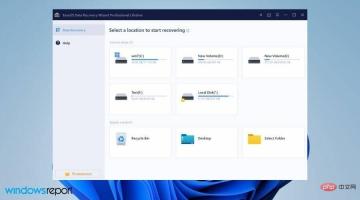
如果您正在為您的Windows 11 PC 尋找更使用者友善且有效的資料復原軟體,那麼EaseUS 資料復原嚮導是您的選擇。
該工具還提供了一個三步驟資料復原過程。有兩個掃描選項,即快速和進階。後者逐個扇區深入掃描您的 PC 以獲得完整的恢復過程。
有趣的是,它是自 2004 年以來市場上最古老的資料復原軟體之一。全球 160 多個國家的使用者信任此工具進行資料復原。
您可以使用此工具在任何執行 Windows 作業系統的裝置上還原遺失的檔案。該工具的主要亮點之一是它還為您提供了免費的文件修復工具。
當資料恢復後,某些檔案會因刪除或格式化而損壞時,這將派上用場。使用此功能,您可以恢復損壞的影像、損壞的 MP4 或 MOV 文件,甚至修復損壞的文檔,如 Excel、Word、PDF、PPT 等。
磁碟鑽

由 Cleverfiles 開發的 DiskDrill 資料復原軟體於 2015 年推出適用於 Windows 時,立即成為 Windows 用戶資料復原的熱門產品。
Cleverfiles 採用了 Recovery Vault 技術。它在背景運行並保存所有檔案的元數據,防止它們被意外刪除。
保管庫扮演回收站的擴充角色,它不需要您的 PC 上的額外儲存空間,但提供一鍵式復原選項。
它支援多種檔案系統,例如 FAT、NTFS、NTFS5、HFS 、ext2、ext3 和 ext4。您可以使用 DiskDrill 使用快速掃描或深度掃描來還原任何類型的檔案。
此外,該工具還支援從內部 HDD、USB 驅動器、SD 和 CF 卡、記憶卡、數位相機、SSD 和快閃磁碟機等儲存裝置進行復原。
Wondershare 萬興復原專家
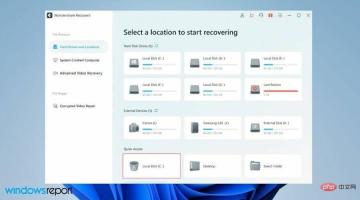
Wondershare 提供萬興復原專家資料復原軟體。此工具支援復原 1000 多種檔案格式和各種檔案系統,例如 NTFS、FAT、HFS 、APFS。
將事情提升到一個新的水平,Wondershare 開發了萬興復原專家作為一種工具,可以幫助您從 2000 多個裝置中復原資料。
這些包括內建硬碟、USB隨身碟、SSD、外接硬碟、隨身碟、軟碟、運動相機、無人機相機、行車記錄器、攝影機、影片播放器、音樂播放器等。
官網稱其成功恢復率為 95%,與頂級競爭對手保持一致。您可以使用此工具從 500 多個場景中復原資料。
請注意,使用 Wondershare Recoverit,您甚至可以恢復或恢復超高清、4K 和 8K 影片。它還提供了在恢復之前修復損壞的文件和預覽文件的選項。
Wondershare 萬興復原專家
出色的資料復原工具,支援從Windows 11 PC 上的2000 多個裝置復原檔案

#流行的系統清潔器CCleaner 背後的團隊開發了Recuva 資料復原軟體。 Recuva 可讓您從任何情況下恢復文件,無論是意外刪除還是系統崩潰。
您可以從一系列支援的裝置中還原流行的檔案格式,包括記憶卡、外部硬碟、USB 等。
Recuva 的深度掃描模式是資料復原軟體中最強大的掃描模式之一。它會搜尋您的驅動器,以確保在恢復過程中不會留下已刪除檔案的痕跡。
除了作為資料復原工具外,Recuva 還可以被刪除作為安全檔案。通常,您希望檔案從您的 PC 中永久消失。
在這種情況下,您可以使用 Recuva 的安全覆蓋功能,該檔案將從系統記憶體中完全擦除。
Recuva 易於安裝,也非常容易操作。儘管它提供快速掃描,但在恢復任何檔案之前沒有預覽選項,這可能會讓某些人失望。
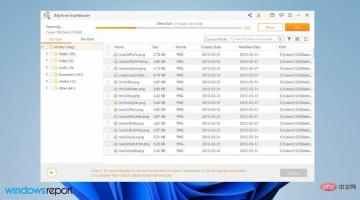
最後但同樣重要的是,我們的 Windows 11 最佳資料復原軟體清單中有 AnyRecover。就像任何其他復原工具一樣,AnyRecover 可讓您從儲存空間中復原已刪除的檔案。
它支援超過 1000 種檔案類型的恢復,並支援 Windows 11 作業系統。 AnyRecover 可以從各種設備中恢復數據,包括 SSD/HDD、USB、SD 卡、數位相機、筆式驅動器等。
掃描時,如果遇到要恢復的文件,可以暫停掃描並立即恢復該文件。
您可以使用篩選功能來整理已刪除或現有的檔案。 AnyRecover 甚至允許您手動搜尋特定檔案。
在選擇適用於 Windows 11 的資料復原軟體之前,我應該記住哪些要點?
當我們迫切需要解決方案來恢復遺失的重要資料時,我們會做出輕率的決定。
倉促的決定是指不去正版網站,更別說下載正版軟體了。強烈建議您僅從其官方網站仔細下載您選擇的恢復軟體。
在下載之前您應該記住的下一件事是與系統作業系統版本的兼容性。如果您使用的是 Windows 11,那麼您的軟體應該支援它。
這將消除您在使用不相容工具時可能遇到的問題。

確保有足夠詳細的教學可用於您將下載的軟體。擁有有關如何使用此類工具的逐步教學可協助您做出明智的選擇。
另外,請檢查您正在下載的軟體是否提供技術支援。它可以透過電子郵件、即時聊天、電話或其他媒介。如果您對他們的軟體有任何問題,這將派上用場。
儘管數據恢復軟體旨在讓您從驅動器中恢復丟失的數據,但無法保證即使是最昂貴且功能最豐富的工具也可以恢復 100% 的文件。
有一定的軟體限制,檔案的恢復取決於多種因素,包括資料是否被多次覆蓋、硬碟損壞程度等。因此,請牢記對此類工具的現實期望。
在您的資料消失後喚醒您的 PC 可能是一場噩夢。基於這個原因,我們有一個單獨的部分來介紹一些最好的復原解決方案,這些解決方案 可以幫助復原 Windows PC 上任何遺失或損壞的檔案。
以上是5+ 適用於 Windows 11 PC 的最佳資料復原軟體的詳細內容。更多資訊請關注PHP中文網其他相關文章!

熱AI工具

Undresser.AI Undress
人工智慧驅動的應用程序,用於創建逼真的裸體照片

AI Clothes Remover
用於從照片中去除衣服的線上人工智慧工具。

Undress AI Tool
免費脫衣圖片

Clothoff.io
AI脫衣器

AI Hentai Generator
免費產生 AI 無盡。

熱門文章

熱工具

PhpStorm Mac 版本
最新(2018.2.1 )專業的PHP整合開發工具

SublimeText3 Linux新版
SublimeText3 Linux最新版

VSCode Windows 64位元 下載
微軟推出的免費、功能強大的一款IDE編輯器

ZendStudio 13.5.1 Mac
強大的PHP整合開發環境

記事本++7.3.1
好用且免費的程式碼編輯器





